Webページのアドレスを保存できるフォルダーは何ですか?
Webページのアドレスを保存できるフォルダーは「お気に入り」です。お気に入りとは、インターネットを閲覧するときによく使うお気に入りの Web サイトや Web ページのアドレスを保存するのに便利なフォルダーで、URL をお気に入りに登録しておくと、使いたいときにすぐに Web ページを見つけて開くことができます。

お気に入りに URL を直接追加する方法
1) アドレス バーに URL を入力し、Enter キーを押してホームページに入ります。#2) マウスで IE をクリックします。ブラウザの [お気に入り] メニューで、[お気に入りに追加] コマンドを選択します。
#3) コレクション設定プロンプト ウィンドウがポップアップ表示され、コレクションの名前を設定します。お気に入りの Web ページ; 4) [作成先] ボタンを選択して、ブックマークが配置されているカテゴリ ディレクトリを設定します; 5) [OK] を押します。パスを変更する
方法 1: お気に入りのデフォルトの保存パスを D:\study
Internet Explorer を閉じてエクスプローラーを開き、次の場所に移動します。 C:\Windows\Favorite に移動し、Shift キーを押したままマウスの左ボタンを D:\study にドラッグして放します。 方法 2: お気に入り「C:\Windows\Favorites」のデフォルトのパスを E ドライブに変更します。 1) お気に入り「C:\Windows\Favorites」を E ディスクにコピーします。 ; 2) レジストリ エディタを実行し、「HKEY_USERS\.DEFAULT\Software\Microsoft\Windows\CurrentVersion\Explorer\User Shell Folders」を段階的に展開します。次に、右側のウィンドウで文字列「Favorites」をダブルクリックし、パスを「E:\Favorites」に変更します。 「OK」をクリックしてレジストリ エディタを終了します。以上がWebページのアドレスを保存できるフォルダーは何ですか?の詳細内容です。詳細については、PHP 中国語 Web サイトの他の関連記事を参照してください。

ホットAIツール

Undresser.AI Undress
リアルなヌード写真を作成する AI 搭載アプリ

AI Clothes Remover
写真から衣服を削除するオンライン AI ツール。

Undress AI Tool
脱衣画像を無料で

Clothoff.io
AI衣類リムーバー

Video Face Swap
完全無料の AI 顔交換ツールを使用して、あらゆるビデオの顔を簡単に交換できます。

人気の記事

ホットツール

メモ帳++7.3.1
使いやすく無料のコードエディター

SublimeText3 中国語版
中国語版、とても使いやすい

ゼンドスタジオ 13.0.1
強力な PHP 統合開発環境

ドリームウィーバー CS6
ビジュアル Web 開発ツール

SublimeText3 Mac版
神レベルのコード編集ソフト(SublimeText3)

ホットトピック
 7681
7681
 15
15
 1393
1393
 52
52
 1209
1209
 24
24
 91
91
 11
11
 Windows 11 で写真をお気に入り順に並べ替える方法
Mar 18, 2024 am 09:37 AM
Windows 11 で写真をお気に入り順に並べ替える方法
Mar 18, 2024 am 09:37 AM
この記事では、Windows 11のお気に入り機能を使って写真を並べ替える方法を説明します。 Windows のフォト アプリには、特定の写真やビデオをお気に入りまたは環境設定としてマークできる便利な機能が備わっています。これらのアイテムをお気に入りとしてマークすると、自動的に別のフォルダーに整理されるため、写真ライブラリ全体を探し回らなくても、お気に入りのコンテンツを簡単に参照できるようになります。この機能を使用すると、お気に入りの写真やビデオにすばやくアクセスして管理できるため、時間と労力を大幅に節約できます。通常、お気に入りフォルダー内の写真は日付の降順に並べ替えられ、最新の写真が最初に表示され、その後に古い写真が表示されます。ただし、集中したい場合は、
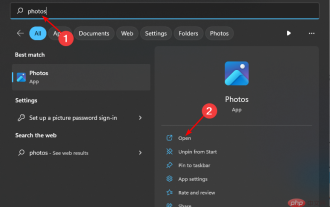 Windows 10 および 11 で写真をお気に入りごとに並べ替える方法
Apr 30, 2023 pm 12:19 PM
Windows 10 および 11 で写真をお気に入りごとに並べ替える方法
Apr 30, 2023 pm 12:19 PM
Windows 11 では Windows フォトが全面的に刷新されたため、新機能と改善点をお楽しみいただけます。その 1 つは、写真をお気に入りごとに分類することです。 Windows には、お気に入りとしてマークされた写真用の特別なフォルダーがあります。お気に入りリストは、アルバムまたはフォルダーに多数の写真がある場合、画面に表示したい写真を簡単に見つけられるので便利です。この機能や写真をお気に入りフォルダーに追加する方法がわからない場合は、その方法を説明します。 Windows でお気に入りの写真を並べ替えるにはどうすればよいですか? Windows 11 では、キーをクリックし、検索バーに「写真」と入力して、[開く] をクリックすると、フォト アプリが起動します。ウインドウズの電話
 iPhoneのAppleマップからお気に入りを削除する2つの方法
Feb 02, 2024 pm 04:03 PM
iPhoneのAppleマップからお気に入りを削除する2つの方法
Feb 02, 2024 pm 04:03 PM
Apple マップを使用すると、よく行く場所や誰かの家をお気に入りに簡単に追加できます。これにより、これらの場所に簡単にアクセスできるようになり、そこに到達するまでに必要なクリック数が減ります。お気に入りがたくさんある場合、または場所が自分に関係ない場合は、マップ アプリのお気に入りリストからそれらを削除できます。この記事では、iPhone 用 Apple マップのお気に入りリストから場所を削除する方法を説明します。 iPhoneのAppleマップからお気に入りを削除する方法【2つの方法】 Appleマップでお気に入りの場所を削除するには2つの方法があります。方法 1: Apple マップのお気に入りセクションからお気に入りを削除する最も簡単な方法は、アプリに直接アクセスすることです。
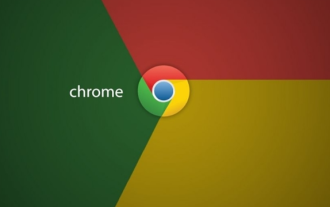 Google Chromeのお気に入りはどこにありますか
Mar 01, 2024 pm 10:30 PM
Google Chromeのお気に入りはどこにありますか
Mar 01, 2024 pm 10:30 PM
Google Chrome は、ユーザーに便利な検索体験をもたらす強力な機能を備えた非常に人気のある検索ツールです。その中でも、お気に入りは Google Chrome でユーザーがよく使用する機能で、ユーザーがお気に入りの Web ページを保存して、後ですぐにアクセスできるようにするのに役立ちます。では、Google Chrome のお気に入りはどこにあるのでしょうか?まだよくわからないという友人も、心配しないでください。次に、エディターがお気に入りの保存場所のリストを表示します。お役に立てれば幸いです。 Google Chrome のお気に入りはどこですか? 1. まずコンピュータの電源を入れ、デスクトップで「コンピュータ」を見つけてダブルクリックして開きます。コンピュータ ウィンドウに入ったら、C ドライブを見つけて開きます。 2. Cドライブウィンドウに入ったら、「Users」フォルダを見つけてクリックしてに入ります。 3. ユーザーフォルダーページに入ったら、「Google」フォルダーを見つけて、
 360ブラウザでお気に入りを表示する方法
Jan 31, 2024 pm 10:57 PM
360ブラウザでお気に入りを表示する方法
Jan 31, 2024 pm 10:57 PM
360 ブラウザのお気に入りを表示するにはどうすればよいですか? 360 ブラウザを使用する場合、お気に入りのコンテンツに頻繁にアクセスする必要がある場合、頻繁にお気に入りを開いて Web ページを検索する必要があります。この操作は非常に面倒で非効率的ですが、360 ブラウザのお気に入りをタブ ページにリアルタイムで表示するように設定すると、必要な Web サイトのナビゲーション サービスをいつでも利用できるようになります。方法がわからない場合は、エディターに従って、上記のお気に入り表示を設定する方法を見てみましょう。 360ブラウザでお気に入りを表示する方法 1. 360ブラウザを開き、右上隅のメニューボタンをクリックし、[設定]を見つけます。 2. [インターフェース設定]をクリックし、右側のツールバーモジュールの[お気に入りを表示]にチェックを入れます。上記は360ブラウザです
 Google Chrome のお気に入りは C ドライブのどこにありますか?
Mar 22, 2024 am 10:50 AM
Google Chrome のお気に入りは C ドライブのどこにありますか?
Mar 22, 2024 am 10:50 AM
Google Chrome のお気に入りは C ドライブのどこにありますか? Google Chrome は、今日最も人気のある Web ブラウザ ソフトウェアの 1 つです。Google Chrome を使用するとき、多くのユーザーは、重要な Web ページや頻繁に開く必要がある Web ページをお気に入りに追加することを好みます。それらは、C ドライブにもあります。お気に入りに関しては、Google Chrome のお気に入りがコンピューターの C ドライブのどこに保存されているかを知らない友人がたくさんいます。次に、エディターは C ドライブにある Google Chrome のお気に入りの保存場所のリストを表示しますので、興味のある友人は見に来てください。 Google Chrome のお気に入りの C ドライブの保存場所のリスト 1. まずコンピューターの電源を入れ、デスクトップで「コンピューター」を見つけてダブルクリックして開きます。コンピューター ウィンドウに入ったら、C ドライブを見つけて開きます (図を参照)。写真)。 2. Cドライブウィンドウに入ったら、「ユーザー」を見つけます。
 Google Chromeのお気に入りをエクスポートする方法
Mar 09, 2024 pm 02:07 PM
Google Chromeのお気に入りをエクスポートする方法
Mar 09, 2024 pm 02:07 PM
Google Chromeのお気に入りをエクスポートするにはどうすればよいですか? Google Chrome を使用している場合、頻繁にアクセスする Web ページをお気に入りに追加すると、次回すぐに開くことができます。Google Chrome のお気に入りに追加した Web リンクはエクスポートして他のブラウザで開くことができ、非常に便利です。多くの初心者ユーザーはお気に入りをエクスポートする方法をまだ知りませんが、その方法は実際には非常に簡単です。この記事では、Google Chrome でお気に入りをエクスポートする手順を詳しく説明しますので、興味のある方はぜひご覧ください。 Google Chrome からお気に入りをエクスポートする手順の詳細な説明: マウスをダブルクリックして [Google Chrome] を開き、右上隅にある [3 つの小さな点] アイコンを 1 回クリックします。 2. すると別の項目が表示されるので、ここでは[ブックマークマネージャー]ボタンを選択し、右側の
 Sogouブラウザコレクションタイムマシンの使い方
Jan 30, 2024 pm 10:21 PM
Sogouブラウザコレクションタイムマシンの使い方
Jan 30, 2024 pm 10:21 PM
Sogou Browser Collection Time Machine の使い方Sogou Browser は、インターネットへの扉を開くという重要な役割を担っており、長年にわたって製品のアップデートと反復の道をさらに進んでいます。現在、Sogou Browser は単なる Web ページを開くためのソフトウェアではなく、さまざまな高品質な機能を通じてユーザーのインターネット サーフィンの向上にも役立ちます。今日は編集者が Sogou ブラウザーのお気に入り機能、つまりお気に入りのタイムマシンを紹介します。 Sogou Browser Collection Time Machine とは Web ページを使用するとき、頻繁に使用する Web ページをブラウザのお気に入りに登録します。時間の経過とともに、これらのお気に入り Web ページはますます増え、同時に私たちに提供してくれるようになります。オンライン活動に関する詳細情報が表示されます。非常に便利です。ユーザーにとって非常に重要な Web ページを失わないようにするために、ブックマークを付けてください。



